Warnungen (oder Fehler)
Das Fenster "Warnungen" (oder "Fehler") zeigt die Warnungen aus den Qualitätssicherungsprüfungen (Quality Assurance, QA) für ein einzelnes Segment im Übersetzungseditor an.
Navigation
- Öffnen Sie ein Projekt.
- Öffnen Sie ein Dokument zur Bearbeitung.
- Suchen Sie nach einem Segment, für das eine Warnung oder ein Fehler angezeigt wird. Dies sieht folgendermaßen aus (suchen Sie nach einem orangefarbenen Blitz):

Das erste Segment enthält eine Warnung, das zweite Segment weist einen Fehler auf.
- Doppelklicken Sie auf das Blitzsymbol oder auf das Ausrufezeichen.
Können Sie eine Warnung nicht finden, von der Sie wissen, dass sie vorhanden ist? Wenn der Befehl QA ausführen ausgeführt wurde, aber dann ein oder mehrere Segmente bestätigt wurden, werden einige Warnungen möglicherweise ausgeblendet. Mit dem Befehl QA ausführen werden Überprüfungen ausgeführt, die beim Bestätigen eines Segments nicht vorgenommen werden. Dabei handelt es sich hauptsächlich um Konsistenzprüfungen (z. B. wird überprüft, ob dasselbe Segment unterschiedlich übersetzt wurde). Wenn Sie ein Segment bestätigen, wird es vom QA erneut überprüft. Zu diesem Zeitpunkt werden jedoch nur "schnelle" Überprüfungen vorgenommen und keine Konsistenzprüfungen. Das Warnsymbol wird möglicherweise selbst dann ausgeblendet, wenn Sie das Segment oder das Profil QA-Einstellungen nicht ändern.
Das Fenster Warnungen (oder Fehler) wird angezeigt.
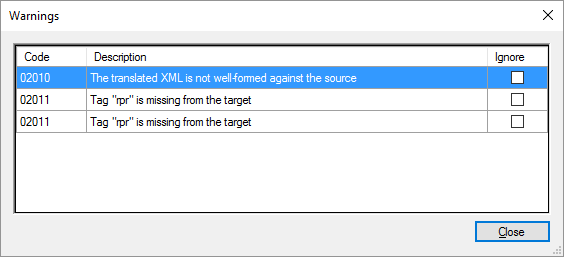
Möglichkeiten
Sehen Sie sich die Warnungen bzw. Fehler an.
Warnungen ignorieren: Klicken Sie zum Ignorieren einer Warnung auf das Kontrollkästchen "Ignorieren" in der entsprechenden Zeile.
Abschließende Schritte
So kehren Sie zum Übersetzungseditor zurück: Klicken Sie auf Schließen.
Nachdem Sie die einzelnen Warnungen in einem Segment ignoriert haben, sieht das Blitzsymbol wie folgt aus:
